如何在谷歌浏览器中启用安全DNS
如何在谷歌浏览器中启用安全DNS?谷歌浏览器如何启用安全DNS功能是许多小伙伴都想了解的问题。通过学习下面这篇详细步骤教程,你可以轻松地在谷歌浏览器中启用安全DNS功能,以增强你的网络浏览安全。启用安全DNS可以帮助你更安全地访问网页,同时也能增加隐私保护,让网站更难跟踪你的浏览活动。
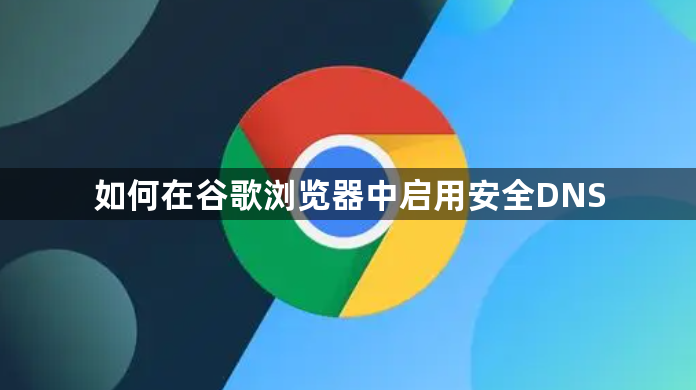
谷歌浏览器启用安全DNS教程步骤
1、访问安全设置:打开Chrome浏览器,在地址栏输入chrome://settings/security,进入隐私和安全设置页面。(如图所示)
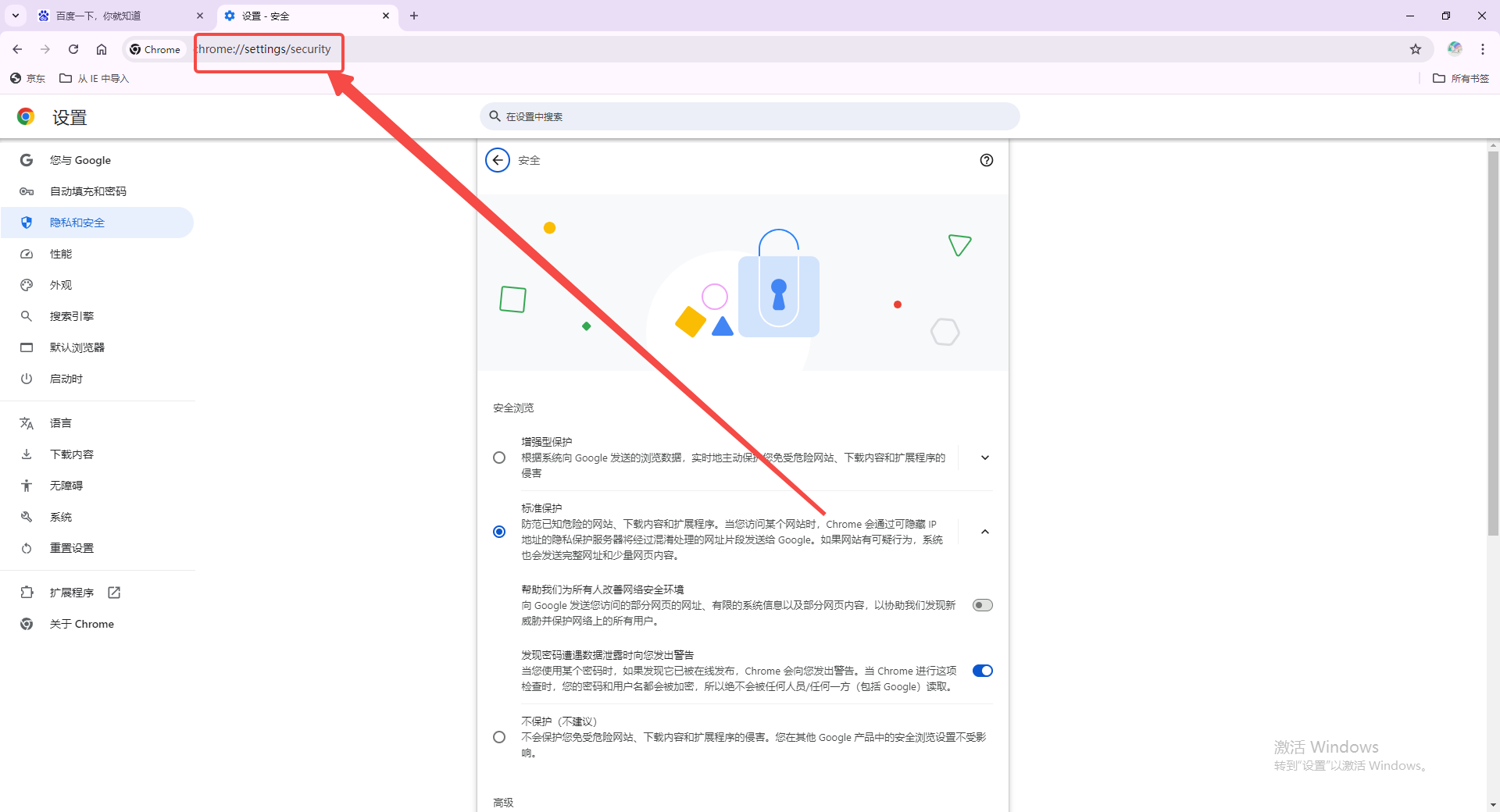
2、启用安全DNS:向下滚动,找到“使用安全DNS”选项,并点击启用。(如图所示)
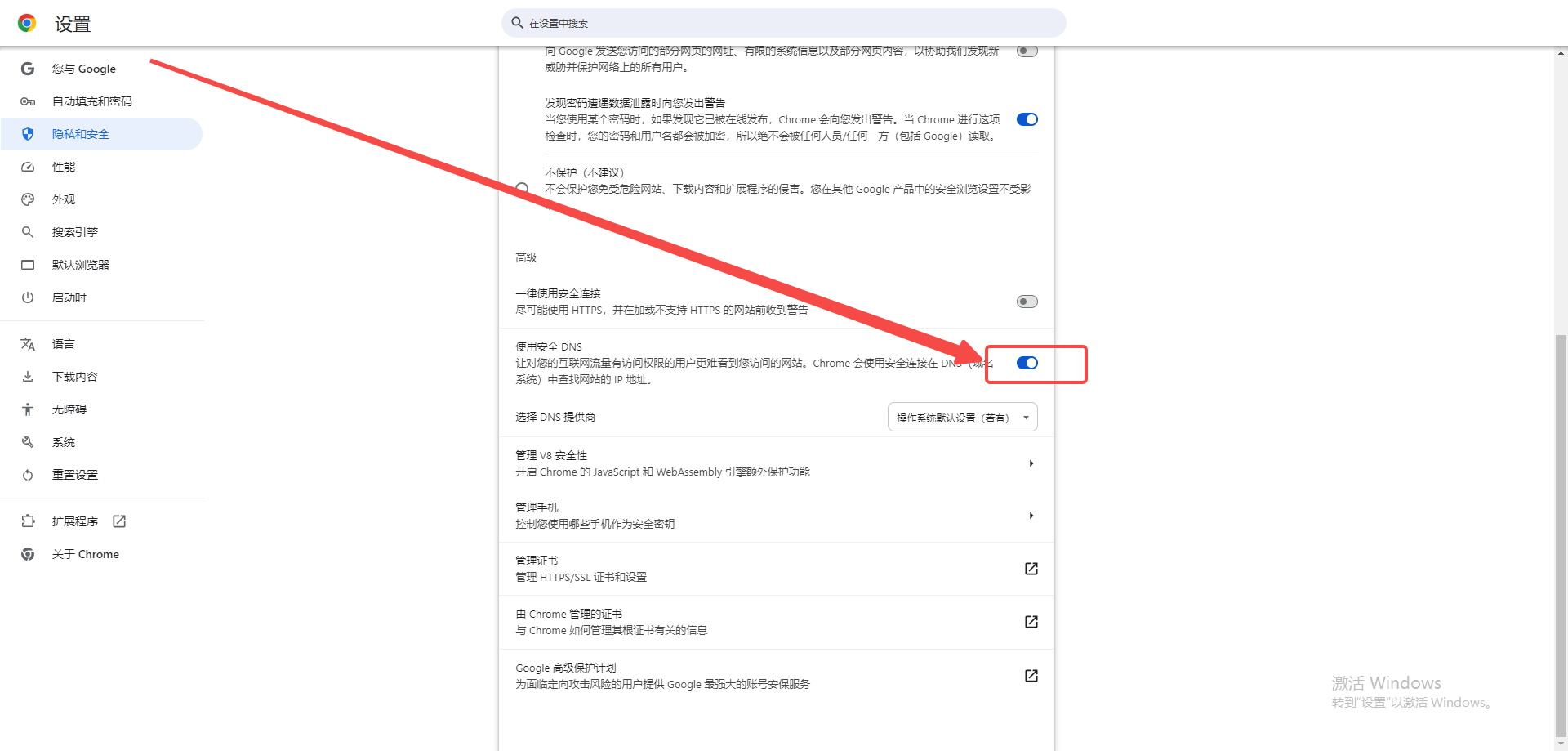
3、选择或自定义DNS:你可以选择Chrome推荐的内置DNS服务(如Google Public DNS、OpenDNS、Cloudflare等),或者选择“自定义”输入其他DoH服务的URL。常见的自定义DoH服务包括:
Cloudflare:https://1.1.1.1/dns-query
阿里巴巴:https://dns.alidns.com/dns-query
百度:https://dns.baidu.com/dns-query
360:https://doh.360.cn/dns-query
114DNS:https://doh.pub/dns-query
4、保存并测试:设置完成后,建议重启浏览器并访问如Cloudflare的DoH测试网站,以确保设置正确无误。
以上就是本期分享的【如何在谷歌浏览器中启用安全DNS?详细步骤教程】全部内容,更多精彩资讯请期待下期分享。
相关下载
 谷歌浏览器简洁版
谷歌浏览器简洁版
硬件:Windows系统 版本:85.0.4183.83 大小:63MB 语言:简体中文
评分: 发布:2024-11-21 更新:2024-11-21 厂商:谷歌信息技术(中国)有限公司
相关教程
